Sau khi khoanh chọn vùng, chúng ta có thể dùng Photoshop tạo ra những bức ảnh hiệu ứng "ảo diệu" bằng những cách cắt ghép hình, ghép ảnh đơn giản.
Một người thành thạo Photoshop có thể tạo ra những bức ảnh hiệu ứng đẹp và "ảo diệu" bằng nhiều cách cắt ghép hình, ghép ảnh khác nhau. Trong bài hướng dẫn này chỉ đưa ra cách ghép ảnh trong Photoshop một cách đơn giản và thủ công nhất.
Hướng dẫn cắt ghép ảnh trong Photoshop CC/CS6/CS5
Bước 1: Trong giao diện Photoshop, chúng ta mở các bức ảnh cần cắt ghép bằng cách bấm vào File => Open... Trong bài này chúng ta sẽ thực hành ghép đối tượng ở bức ảnh này sang nền bức ảnh khác.
Bước 2: Dùng các công cụ khoanh chọn vùng đối tượng cần ghép như bài hướng dẫn trước, sau đó chuyển sang công cụ Move (phím tắt V) và kéo đối tượng sang bức ảnh nền.
Bước 3: Điều chỉnh kích thước đối tượng bằng cách vào mục Edit => Transform, sẽ có cách lựa chọn như co giãn kích thước, xoay ảnh, xoay theo hướng mặc định, hoặc lật ngược ảnh... Nếu dùng công cụ điều chỉnh tự do Free Transform thì chúng ta bấm tổ hợp phím tắt Ctrl + T. Bên cạnh đó chúng ta có thể di chuyển đối tượng đến vị trí mong muốn bằng cách kéo giữ chuột.
Bước 4: Điều chỉnh màu, chỉnh độ sáng để vật thể đối tượng trở nên hài hòa với cảnh nền xung quanh.
Bước 5: Trong nhiều trường hợp chúng ta cần xóa đi một số vùng của đối tượng để tạo nên hiệu ứng hình ảnh thật hơn...






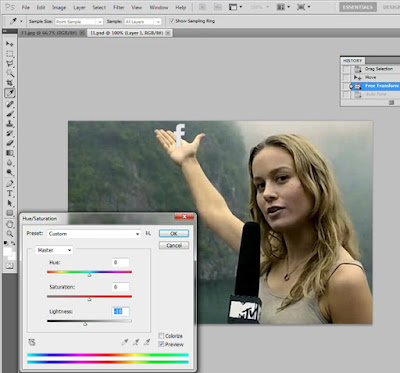

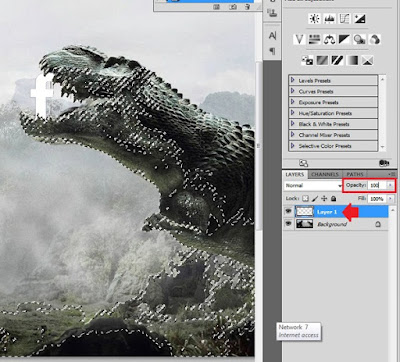

No comments:
Post a Comment